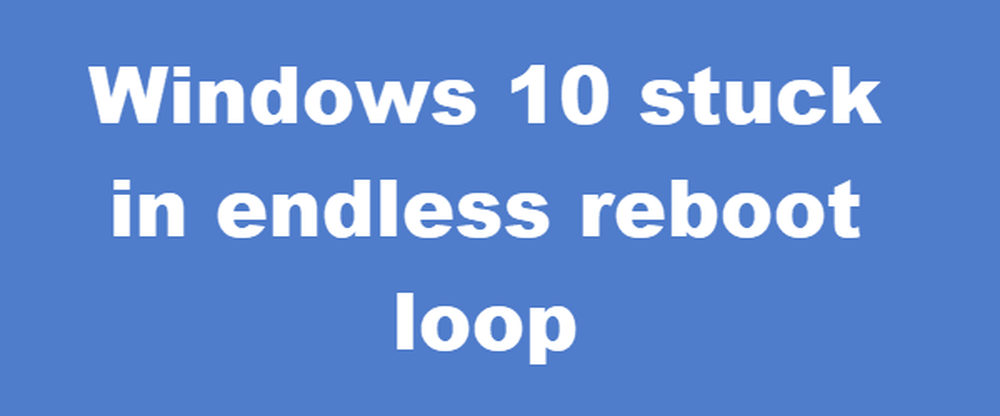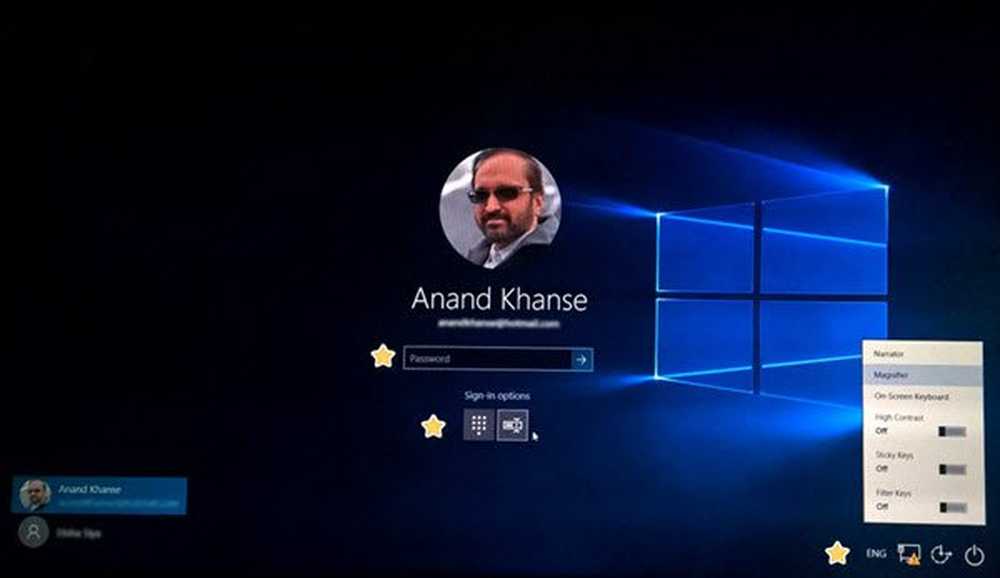Problèmes de démarrage et d'amorçage de Windows 10 - Dépannage avancé
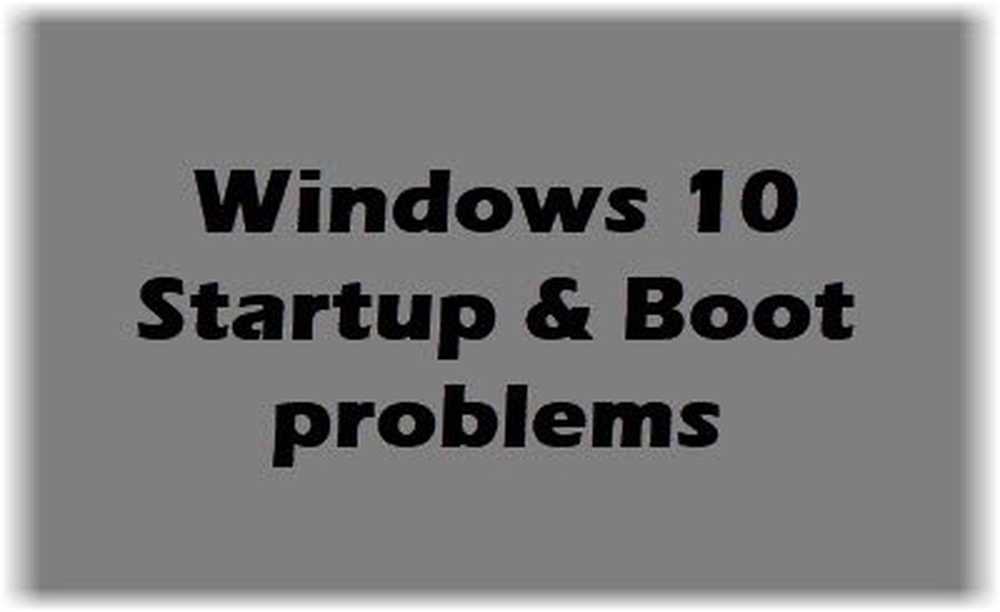
Êtes-vous un administrateur informatique et devez-vous résoudre les problèmes de démarrage de Windows? Si la réponse est oui, dans ce guide, nous allons partager le dépannage avancé des problèmes de démarrage et d’amorçage de Windows 10. Avant de commencer, nous vous recommandons de consulter notre article suivant:
- Windows 10 PC ne démarre pas ou ne démarre pas
Si le dépannage de base ne vous aide pas, continuez à lire!
Problèmes de démarrage et d'amorçage de Windows 10
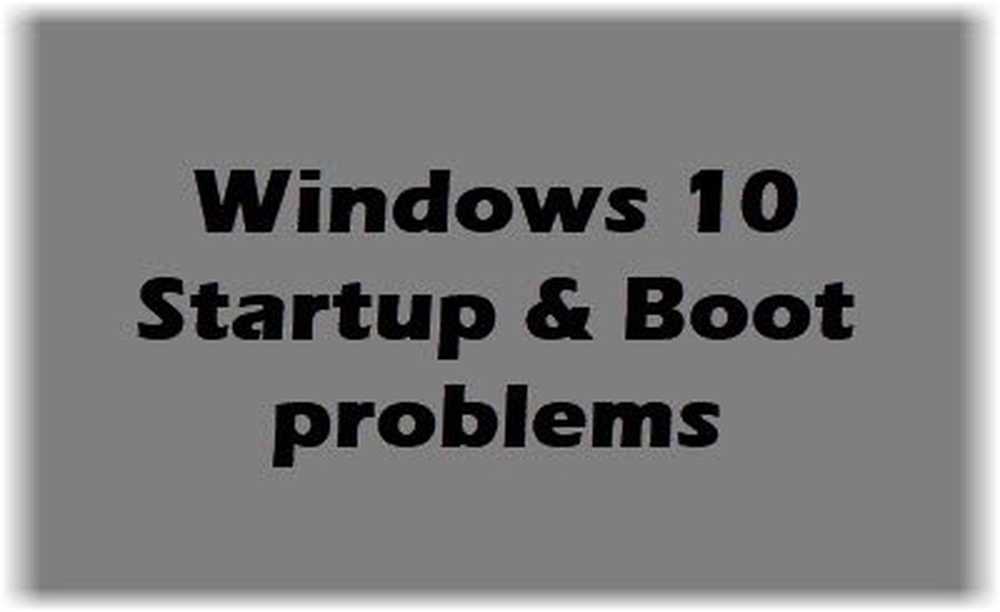
Phases de démarrage d'un ordinateur Windows 10
Lorsque vous appuyez sur le bouton d'alimentation, le processus de démarrage passe par de nombreuses phases. Avant de commencer et de résoudre les problèmes qui surviennent au cours des étapes, commençons par en prendre connaissance, et sur ce qui se passe au cours du processus..
| Phase | Processus de démarrage | BIOS | UEFI |
| 1 | Pré-démarrage | MBR / PBR (code d'amorçage) | Firmware UEFI |
| 2 | Gestionnaire de démarrage de Windows | % SystemDrive% \ bootmgr | \ EFI \ Microsoft \ Boot \ bootmgfw.efi |
| 3 | Chargeur Windows OS | % SystemRoot% \ system32 \ winload.exe | % SystemRoot% \ system32 \ winload.efi |
| 4 | Noyau Windows NT OS | % SystemRoot% \ system32 \ ntoskrnl.exe |
1] pré-démarrage
Lorsque vous appuyez sur le bouton d'alimentation, le micrologiciel de l'ordinateur lance le test POST ou Auto-test au démarrage et charge les paramètres du micrologiciel. Il vérifie s'il existe un système de disque valide pour démarrer la phase suivante. Il est indiqué par un MBR ou un enregistrement de démarrage principal. Le processus de pré-démarrage démarre ensuite le gestionnaire de démarrage Windows.
2] Gestionnaire de démarrage Windows
Le travail du gestionnaire de démarrage Windows est simple. Il charge un autre programme -Windows Loader, plus connu sous le nom de Winload.exe. Son situé sur la partition de démarrage Windows.
Bien que cela puisse sembler être un processus redondant, sa raison principale est de vous aider à démarrer avec le bon système d'exploitation. Lorsque plusieurs systèmes d’exploitation sont installés sur le même ordinateur, le logiciel Winload.exe approprié est chargé..
3] chargeur de système d'exploitation Windows
Windows OS Loader charge maintenant les pilotes essentiels pour démarrer le noyau Windows. Le Kerner fait enfin le reste de la chose pour vous donner un OS où vous pouvez travailler.
4] Noyau Windows NT OS
Dans la dernière étape, le noyau récupère la ruche de registre système et les pilotes supplémentaires sont répertoriés dans la liste BOOT_START. Ensuite, le contrôle est transmis au processus du gestionnaire de session (Smss.exe). System Manager initialise ensuite la session système et charge le reste du matériel et des logiciels nécessaires..
Dépannage avancé pour les problèmes de démarrage Windows
Si vous vous demandez toujours pourquoi tant de phases, alors je suppose que c'est intentionnel. Imaginons que s’il s’agisse d’un seul programme, il aurait été presque impossible de déterminer exactement où le problème s’est produit. Permet enfin de commencer avec le dépannage.
1] L’ordinateur s’amorce à plusieurs reprises en mode de récupération
Lorsque vous allumez l'ordinateur et qu'il démarre en mode de récupération à chaque fois, nous devrons utiliser le programme Bcdedit pour rompre la boucle..
- Cliquez sur Dépannage> Invite de commandes.
- Type Bcdedit / set default recoveryenabled no et appuyez sur Entrée.
Si les options F8 (mode sans échec Windows) ne fonctionnent pas, configurez le mode sans échec pour qu'il fonctionne en mode hérité. Utilisez la commande suivante Bcdedit / set default bootmenupolicy legacy
2] Windows bloqué avec un moniteur vierge sans activité
La phase du BIOS est celle où le système passe du pré-démarrage au chargement du système d'exploitation Windows. Il n’est marqué comme complet que s’il n’ya pas de problème matériel dans le système. Donc, pour vérifier s’il s’agit d’un problème matériel:
- Supprimer le matériel externe et redémarrer.
- Vérifiez si votre disque dur fonctionne. Si c'est trop silencieux ou s'il n'y a pas de LED clignotante, c'est probablement mort.
- Si vous ne pouvez pas vérifier cela, appuyez sur les touches Verr Num ou Verr Maj pour vérifier si le voyant s'allume et s'éteint..
3] Windows bloqué sur un moniteur vierge avec un curseur clignotant ou un message d'erreur
Lorsque vous voyez juste un clignotement d'un message d'erreur, il y a un problème avec la phase du chargeur de démarrage. Le message d'erreur peut inclure une corruption du secteur de démarrage BCD / MBR / Bootmgr ou du système d'exploitation manquant ou incapable de démarrer en raison d'une ruche système manquante ou corrompue.
Outil de réparation de démarrage
Cet outil est disponible sous Options avancées de l'option Récupération Windows. Il peut diagnostiquer les journaux et résoudre automatiquement les problèmes de démarrage complexes, ce qui ne permet pas à l'ordinateur de démarrer correctement.
- Créer un support d'installation de la même version du système d'exploitation installé sur l'ordinateur.
- Lorsque vous atteignez l'écran d'installation de Windows, cliquez sur le lien Réparer votre ordinateur..
- Arrêt une fois la réparation terminée.
- Ensuite, allumez votre PC pour voir si Windows peut démarrer correctement.
Pour approfondir l'analyse, vous pouvez consulter le journal généré par l'outil Réparation du démarrage. Il est situé à % windir% \ System32 \ LogFiles \ Srt \ Srttrail.txt
Codes de démarrage de réparation
Si vous êtes bloqué par le message d'erreur du secteur d'amorçage MBR, exécutez la procédure suivante dans l'invite de commande. Vous pouvez l'ouvrir à partir des options avancées de récupération.
- Pour réparer les codes de démarrage, exécutez la commande suivante - BOOTREC / FIXMBR
- Pour restaurer le secteur de démarrage, exécutez la commande suivante - BOOTREC / FIXBOOT
BOOTREC ne peut corriger que le Master Boot Record. S'il y a un problème avec la table de partition, cela ne vous aidera pas.
Correction des erreurs BCD
Si vous recevez une erreur liée à BCD, vous devez utiliser la commande Bootrec pour résoudre le problème..
- Exécuter le Bootrec / ScanOS commande pour rechercher tout le système existant installé sur l'ordinateur.
- Redémarrez et vérifiez si le problème n'existe plus. Si non, alors exécuter avec l'option de reconstruction, c'est-à-dire. Bootrec / rebuildbcd
Si vous recevez une sortie qui dit Nombre total d'installations Windows identifiées: 0, lancez les commandes suivantes:
bcdedit / export c: \ bcdbackup attrib c: \\ boot \\ bcd -h -r -s ren c: \\ boot \\ bcd bcd.old bootrec / rebuildbcd Une fois l'exécution terminée, vous devriez recevoir un message de réussite. Nombre total d'installations Windows identifiées: 1 D: \ Windows. Il demandera alors "Ajouter l'installation à la liste de démarrage? Oui / non / tous ”, Entrez Y. Reboot et voyez si cette astuce sur les problèmes de démarrage de Windows a résolu le problème..
Remplacer Bootmgr
Si les solutions ci-dessus ne résolvent pas le problème, il est temps de remplacer le fichier Bootmgr du lecteur C vers la partition réservée au système. Pour le faire, suivez ces étapes:
- Accédez à l'invite de commande via les options avancées.
- Remplacez le répertoire par la partition réservée au système et exécutez la commande attrib attrib-s -h -r.
- Faites la même chose dans le lecteur système, c’est-à-dire où Windows est installé.
- Renommez le fichier Bootmgr en Bootmgr.old avec ren c: \\ bootmgr bootmgr.old
- Copiez le fichier Bootmgr.Old sur la partition réservée au système..
- Renommez-le en bootmgr.
- Redémarrer le PC.
Restaurer la ruche système
Lorsque vous recevez une erreur indiquant que Windows ne peut pas charger la ruche de registre du système dans la mémoire, vous devez la restaurer à partir d'un autre emplacement de sauvegarde..
Vous pouvez utiliser le démarrage avancé ou la disquette de réparation d'urgence (ERD) pour copier les fichiers du C: \ Windows \ System32 \ config \ RegBack à C: \ Windows \ System32 \ config. Il va presque réinitialiser le registre à une heure différente où tout fonctionnait bien.
4] Erreur lors de la phase du noyau
L'erreur de réception à cette phase peut être exhaustive. Nous avons déjà couvert beaucoup de scénarios en détail. Voici quelques-uns pour vous aider à démarrer:
- Une erreur d'arrêt apparaît après l'écran de démarrage du logo Windows..
- Un code d'erreur spécifique est affiché.
- L'écran est bloqué au rouet ou à des points
- Un écran noir apparaît après l'écran de démarrage.